Las 8 mejores formas de arreglar el punto de acceso de iPhone sigue desconectándose
Cuando esté lejos de Wi-Fi en su casa u oficina o mientras viaja, es posible que necesite usar un punto de acceso de iPhone para habilitar la conexión a Internet en Mac o PC. Sin embargo, se enfrentará a una velocidad de Internet lenta y el punto de acceso de su iPhone seguirá desconectándose al azar. Estas son las soluciones que puede aplicar cuando el punto de acceso de su iPhone se sigue desconectando.

Muchos factores pueden ser responsables, pero es difícil identificarlos. Puede comenzar a solucionar problemas con las soluciones más comunes y luego pasar a las más difíciles.
- 1. Verifica el uso de datos
- 2. Deshabilitar el modo de datos bajos
- 3. Vuelva a conectar la conexión al punto de acceso
- 4. Mantenga encendida la pantalla del punto de acceso personal
- 5. Deshabilitar el modo de bajo consumo
- 6. Restablecer la configuración de red
- 7. Actualizar la configuración del operador
- 8. Actualizar la versión de iOS
- Establecer una fuerte conexión de punto de acceso en el iPhone
1. Verifica el uso de datos
iOS le permite verificar el uso de datos de puntos de acceso personales en iPhone. Proporcionará un análisis detallado de los datos consumidos por cada dispositivo conectado.
Es posible que tenga datos mensuales limitados para consumir de su proveedor. Puede verificar el uso de datos del punto de acceso personal en el menú Configuración> Datos móviles.
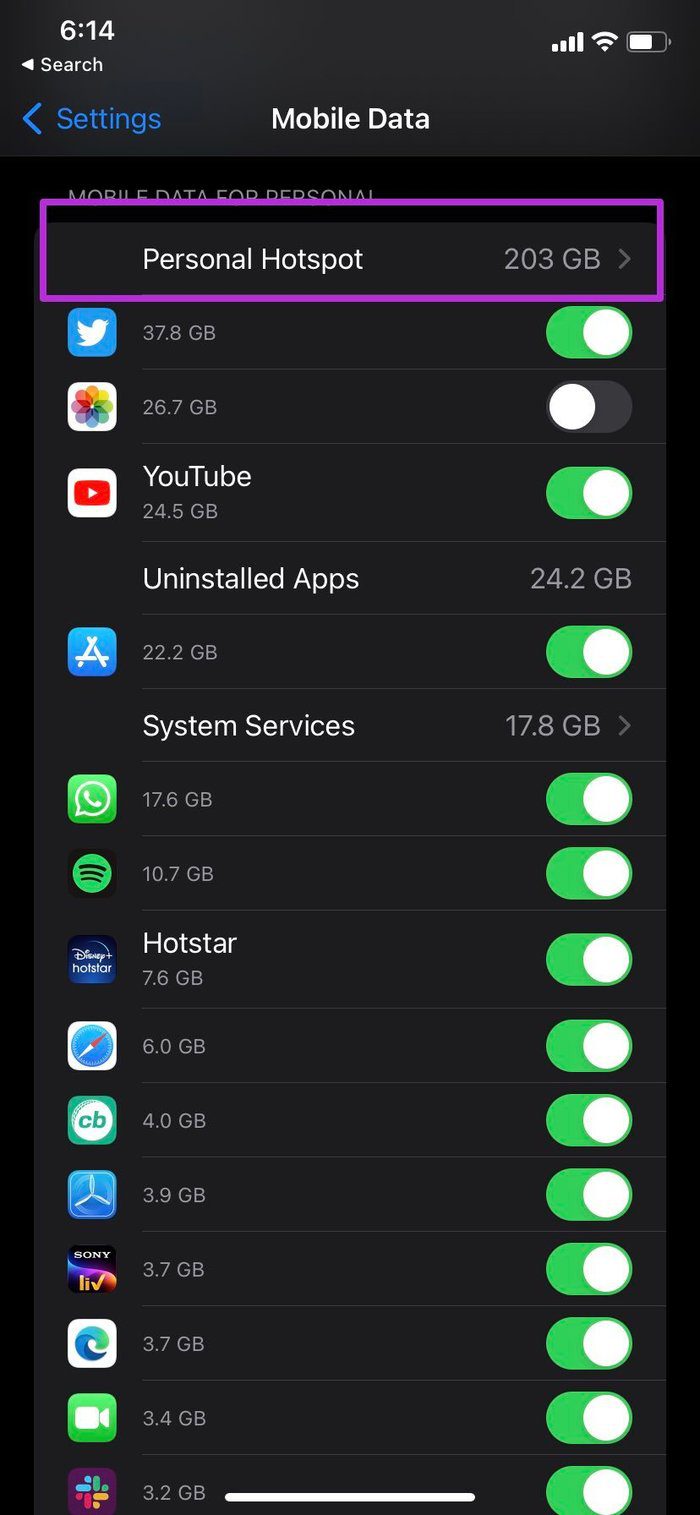
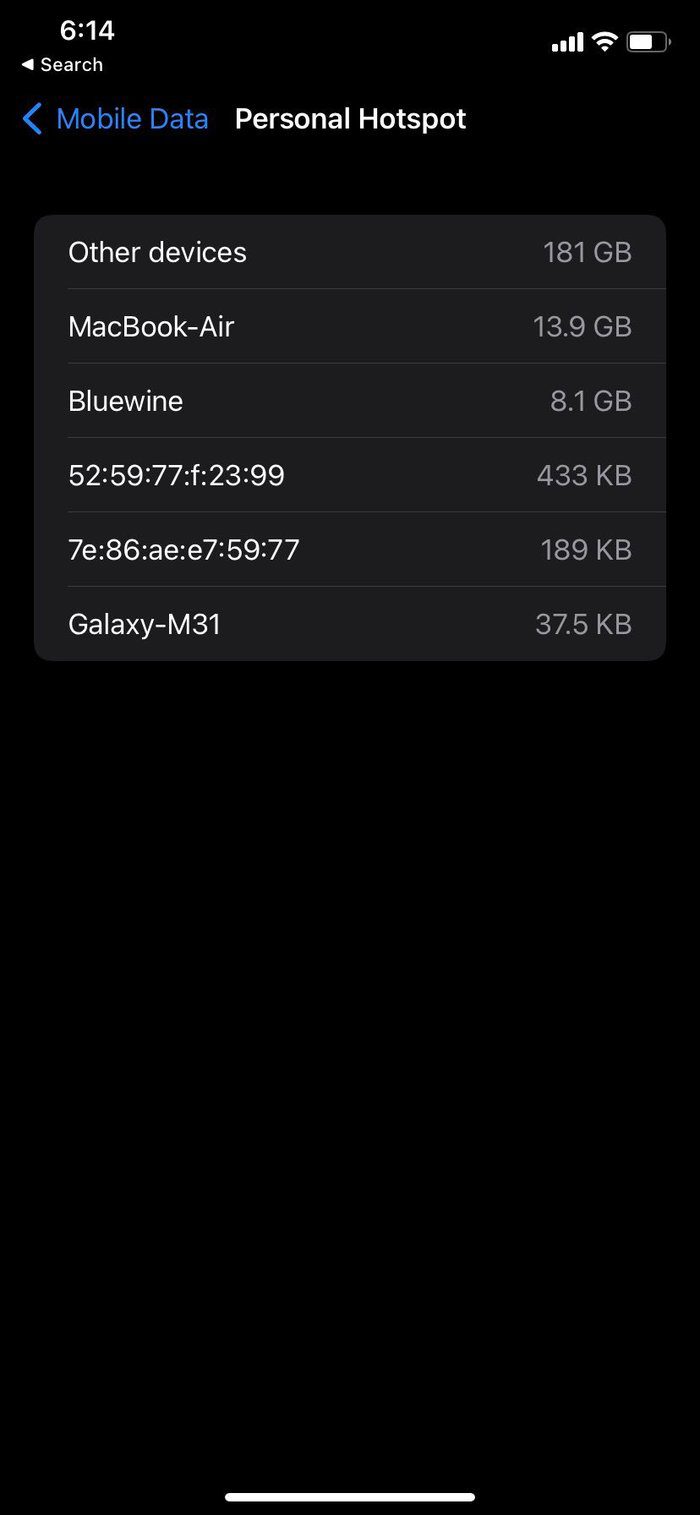
Encuentre un punto de acceso personal en el menú Datos móviles y verifique si el dispositivo tiene fallas. Si es necesario, suscríbase a un plan de datos adicional con su operador local.
Lee También Cómo Crear Un Código QR En 7 Sencillos Pasos
Cómo Crear Un Código QR En 7 Sencillos Pasos2. Deshabilitar el modo de datos bajos
Es posible que haya habilitado el modo de datos bajos en la configuración si tiene un plan de datos fijo. Como sugiere el nombre, Low Data Mode ayuda a reducir el uso de datos móviles. iOS deshabilitará las tareas en segundo plano como actualizaciones automáticas, tareas en segundo plano, punto de acceso, etc. cuando está activado.
Puede desactivar el modo de datos bajos siguiendo los pasos a continuación.
Paso 1: Abra la aplicación Configuración en el iPhone.
2do paso: Vaya a Datos móviles y seleccione su tarjeta SIM principal.
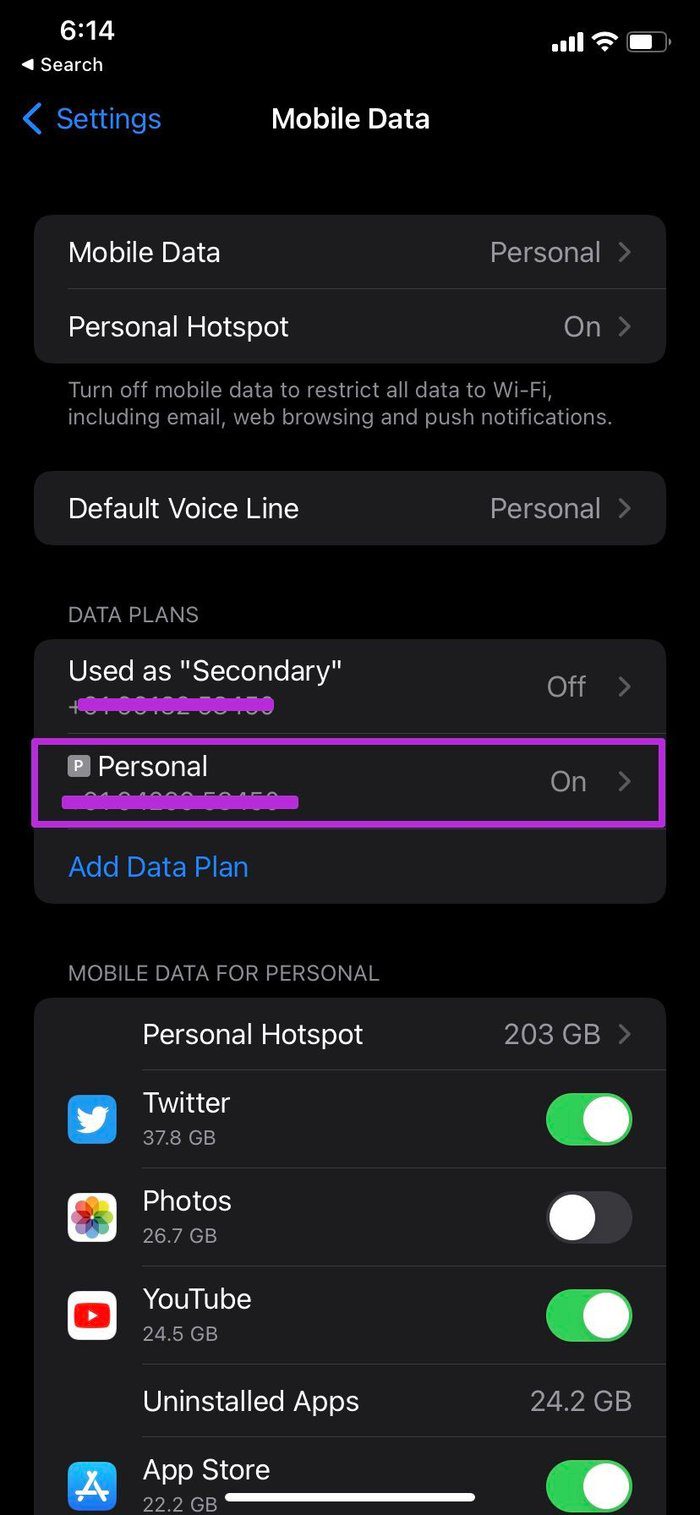
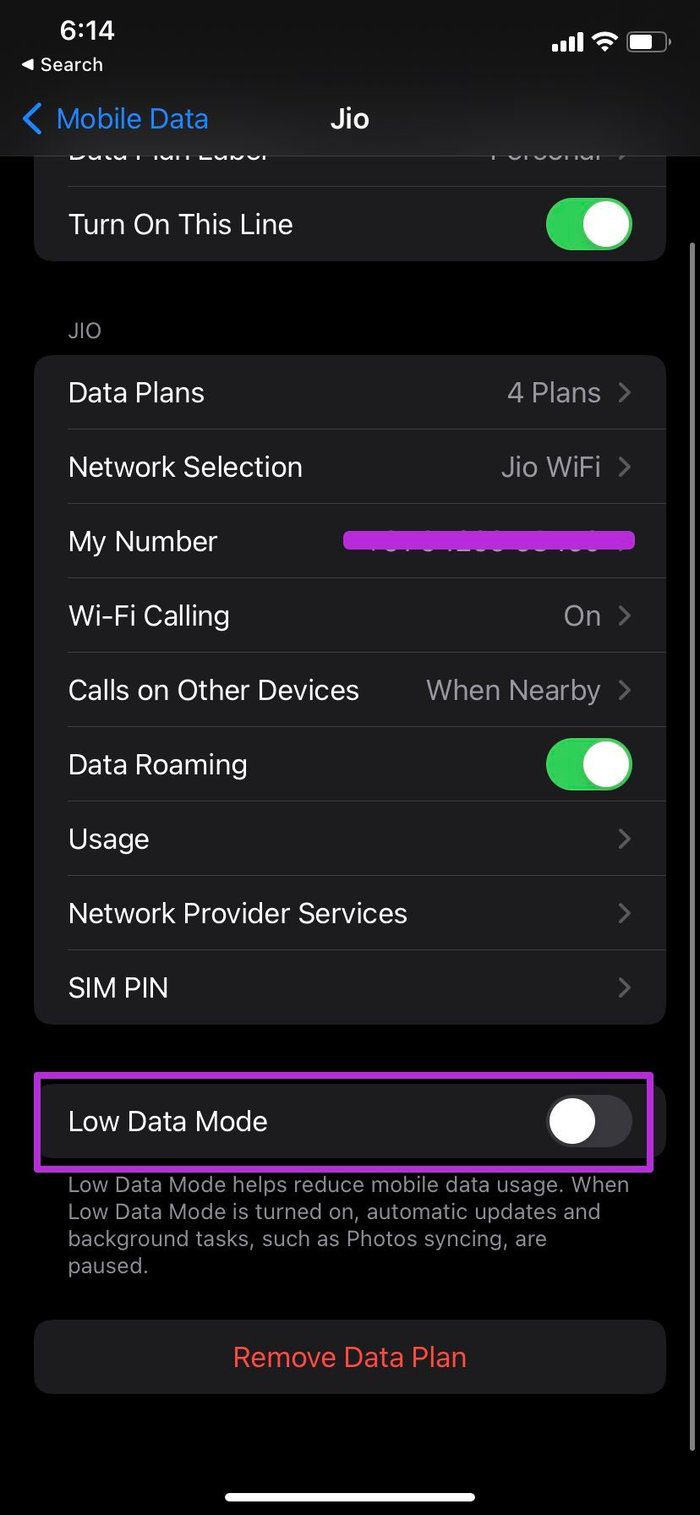
Paso 3: Desactive el modo de datos bajos en el menú.
3. Vuelva a conectar la conexión al punto de acceso
En su Mac o PC, puede hacer que su sistema "olvide" el punto de acceso del iPhone actualmente conectado e intente volver a conectarlo con un código de acceso.
Lee También No Hay Altavoces Ni Auriculares Conectados: Métodos Para Solucionarlo
No Hay Altavoces Ni Auriculares Conectados: Métodos Para SolucionarloAntes de conectarse al punto de acceso de iPhone, puede ir a Configuración> Punto de acceso personal y verificar la contraseña de su punto de acceso de iPhone. En el mismo menú, puede cambiar la contraseña del punto de acceso del iPhone.
4. Mantenga encendida la pantalla del punto de acceso personal
Si está utilizando una versión beta de iOS, le sugerimos que mantenga activa la pantalla que muestra la opción de punto de acceso. A veces, lo mismo funciona de maravilla cuando se usa el punto de acceso de iPhone con PC o Mac.
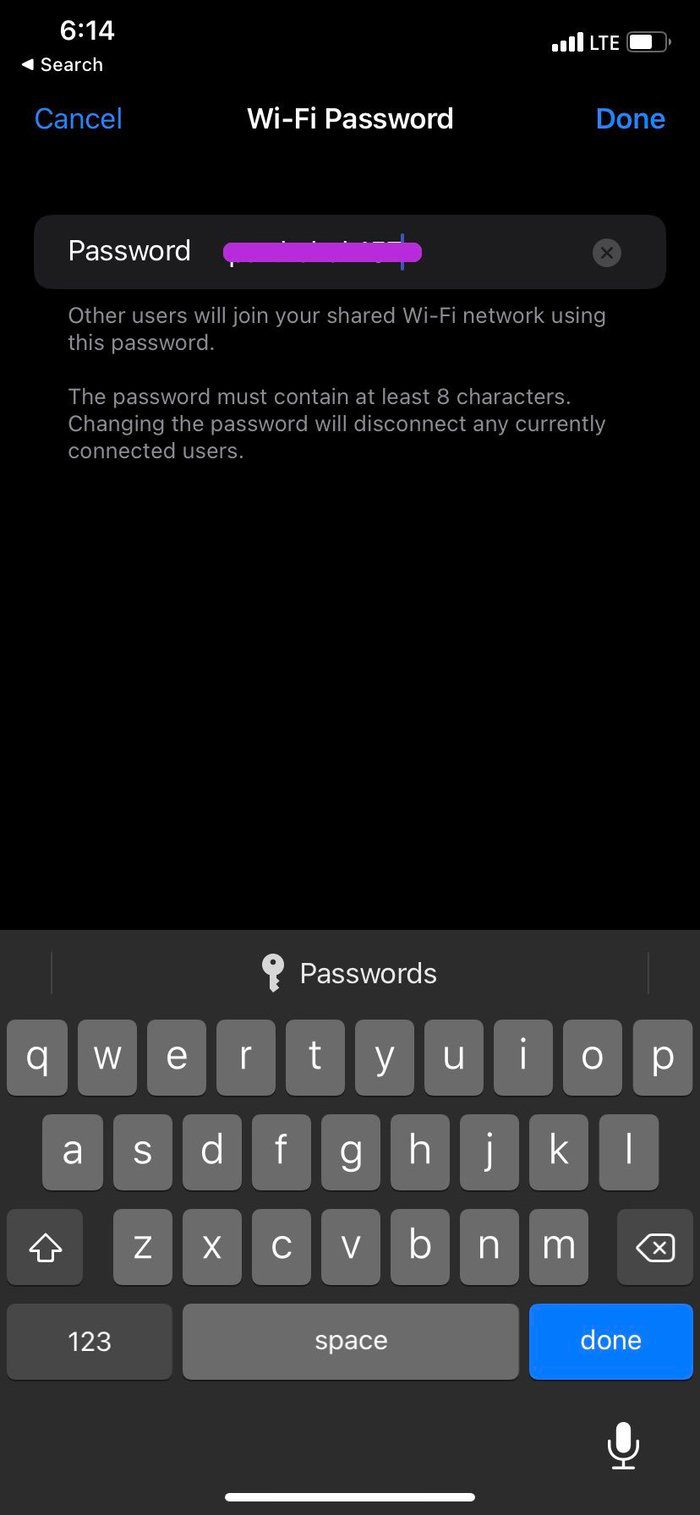
Este método puede consumir más batería porque la pantalla siempre está encendida. Le recomendamos que se conecte a una fuente de alimentación durante el proceso.
5. Deshabilitar el modo de bajo consumo
Cuando habilita el Modo de bajo consumo en Configuración o Centro de control para ahorrar batería, también desconecta el punto de acceso. Por lo tanto, es posible que deba desactivar el modo de bajo consumo para hacer su trabajo. El modo de bajo consumo reduce temporalmente las actividades en segundo plano, como las descargas y la obtención de correos electrónicos, hasta que pueda cargar completamente su teléfono. Esta actividad en segundo plano incluye la conexión a un punto de acceso personal, el proceso de descarga, etc.
Mantener su iPhone en modo de bajo consumo causará una desconexión frecuente del punto de acceso en el dispositivo.
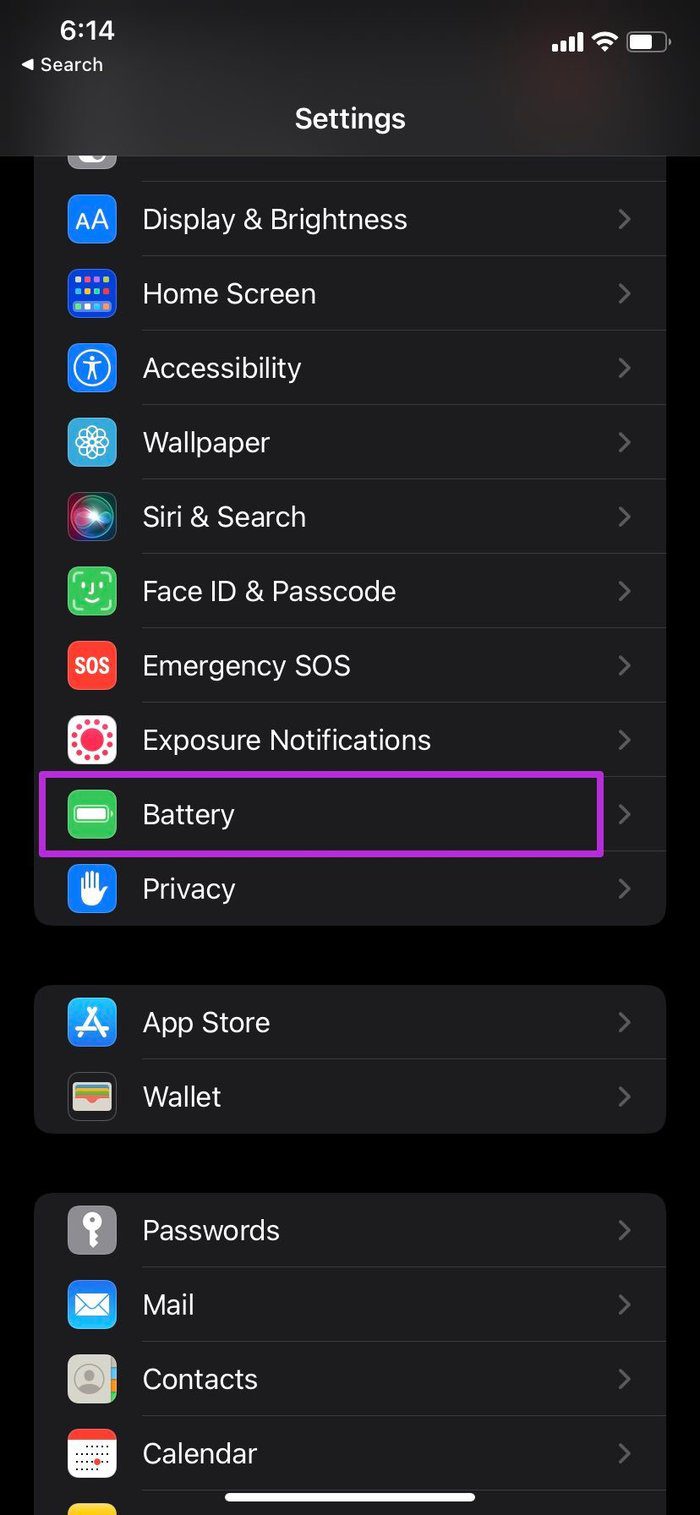
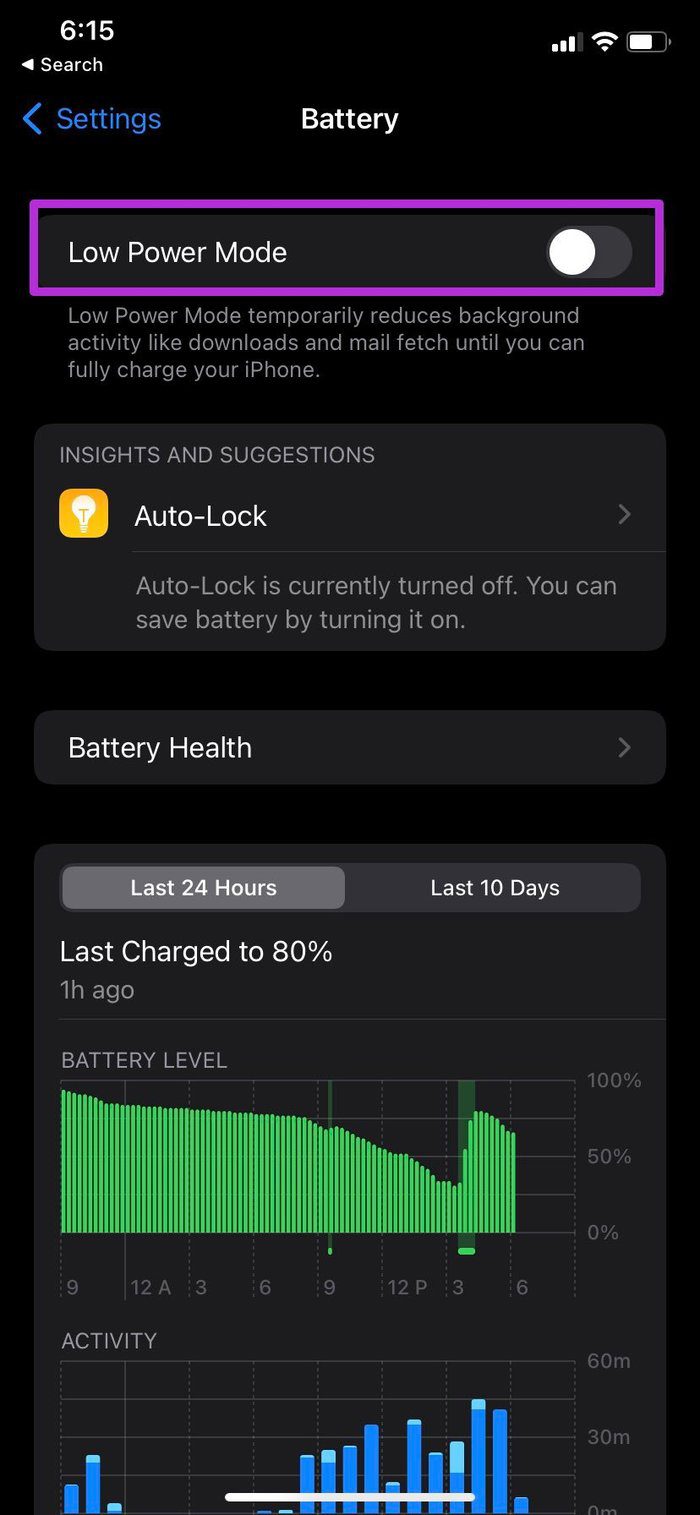
Abra la aplicación Configuración y vaya al menú Batería. Desactive el modo de bajo consumo y estará listo para usar una conexión fuerte de punto de acceso de iPhone.
Lee También Cómo Recuperar La Contraseña De Windows 10
Cómo Recuperar La Contraseña De Windows 106. Restablecer la configuración de red
Si ninguno de los trucos funciona, es posible que deba restablecer la configuración de red de su iPhone. Así es cómo.
Paso 1: Ve a la aplicación Configuración en el iPhone.
2do paso: Abre el menú general. Desplácese hacia abajo hasta Restablecer en la parte inferior.
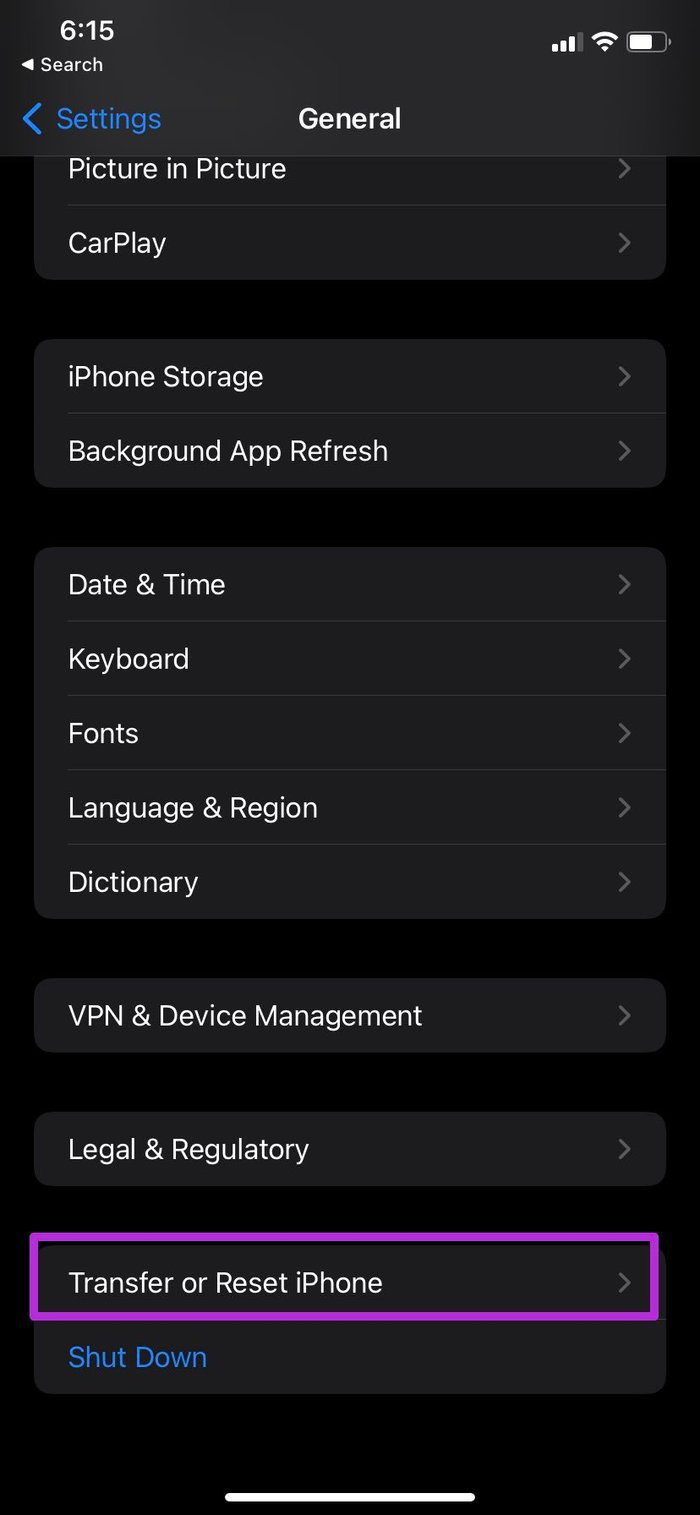
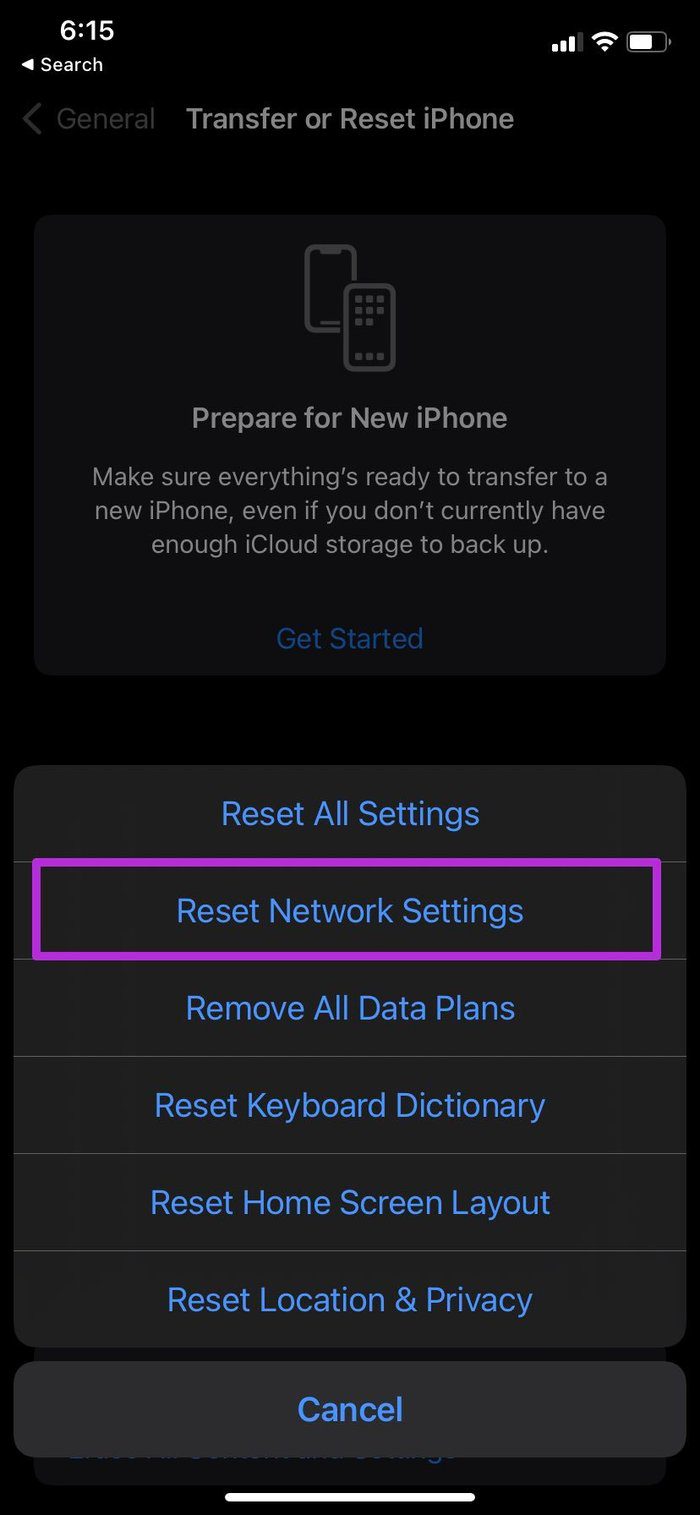
Paso 3: Tóquelo y Restablezca la configuración de red en el menú emergente.
7. Actualizar la configuración del operador
Su proveedor local publica regularmente nuevas actualizaciones para mejorar su conexión de red y velocidad de datos. Estas actualizaciones se instalan automáticamente de forma remota. Pero en algunos casos, es posible que deba actualizar manualmente la configuración de su operador.
Paso 1: Abra la aplicación Configuración.
Lee También SpyHunter 5. Usabilidad, Efectividad Y Confiabilidad
SpyHunter 5. Usabilidad, Efectividad Y Confiabilidad2do paso: Vaya al menú General.
Paso 3: Seleccione Acerca de.
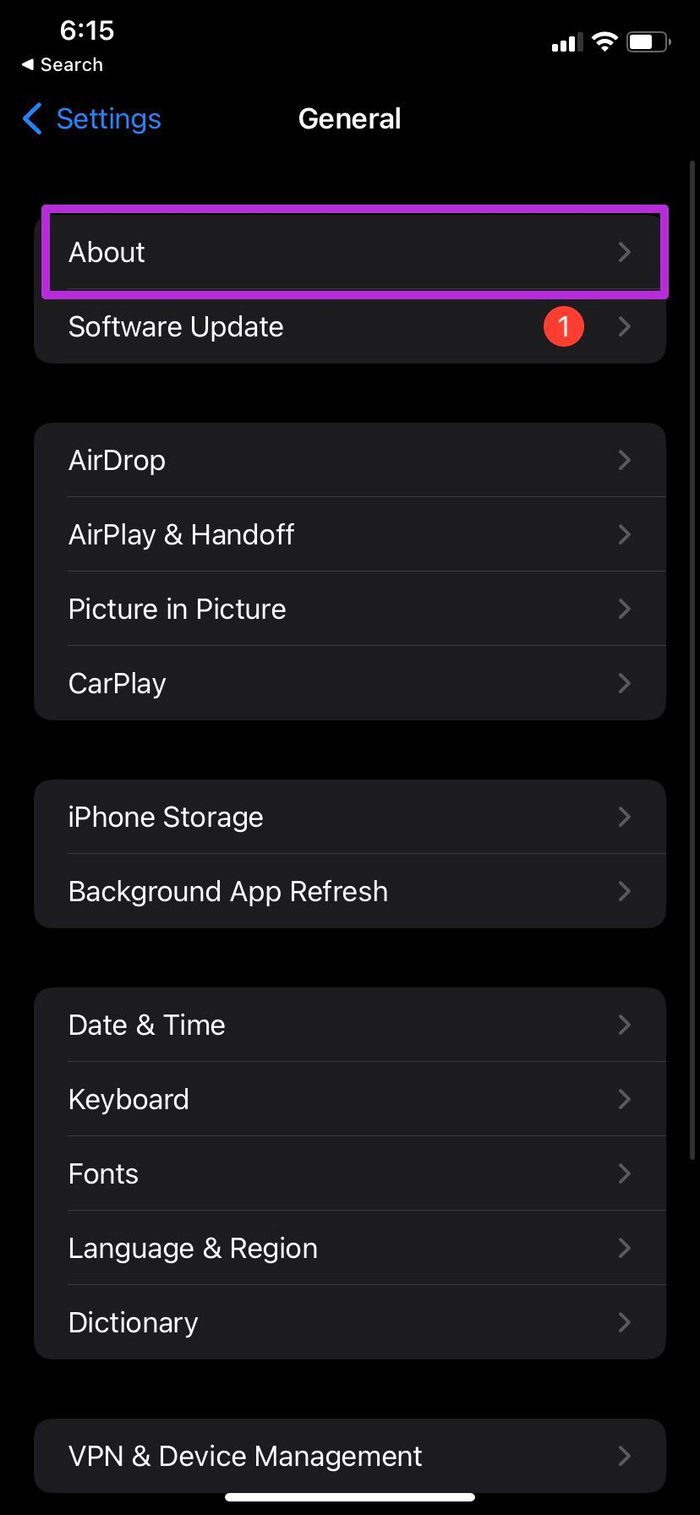
Paso 4: Desplácese hacia abajo y encontrará los detalles de la tarjeta SIM.
Paso 5: Compruebe la versión del proveedor de red.
Paso 6: Tóquelo para obtener la última versión.
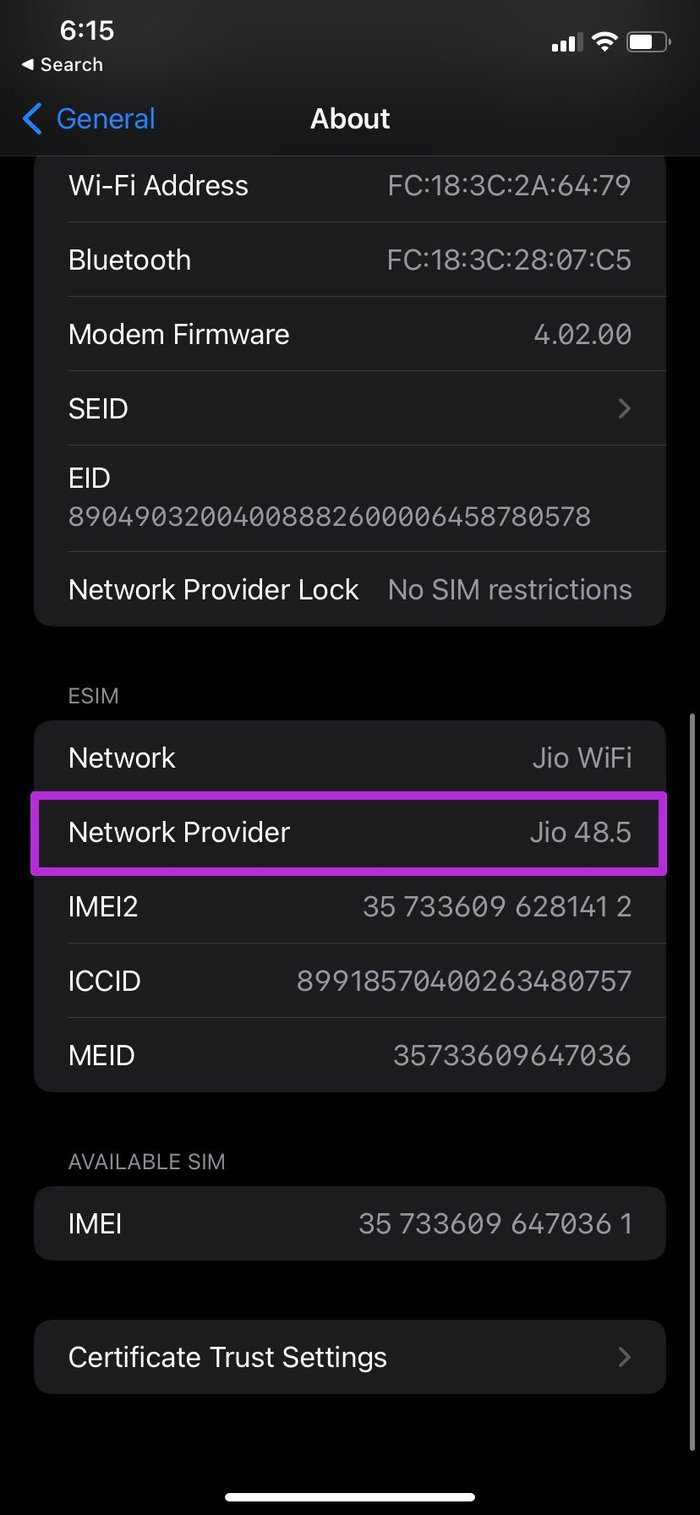
Reinicie su iPhone y habilite Personal Hotspot nuevamente.
Lee También Los 7 Mejores AntiMalware Para Windows
Los 7 Mejores AntiMalware Para Windows8. Actualizar la versión de iOS
El uso de una versión obsoleta de iOS puede hacer que el punto de acceso se desconecte con frecuencia en su iPhone. Cualquiera que sea la razón por la que evitó las últimas actualizaciones, las instalará. Para esto, deberá abrir la aplicación Configuración e ir al menú General> Actualización de software para instalar la última versión de iOS.
Establecer una fuerte conexión de punto de acceso en el iPhone
El punto de acceso del iPhone sigue desconectándose y puede ser confuso ya que la conexión a Internet funciona bien en el dispositivo, pero no en la PC, Mac u otros dispositivos inteligentes conectados. ¿Qué truco te funcionó para establecer una conexión de punto de acceso personal constante en tu iPhone? Comparta sus hallazgos en los comentarios a continuación.
Si quieres conocer otros artículos parecidos a Las 8 mejores formas de arreglar el punto de acceso de iPhone sigue desconectándose puedes visitar la categoría Informática.

TE PUEDE INTERESAR